CREO 零件分解(爆炸)视图制作方法
- 格式:docx
- 大小:526.26 KB
- 文档页数:8
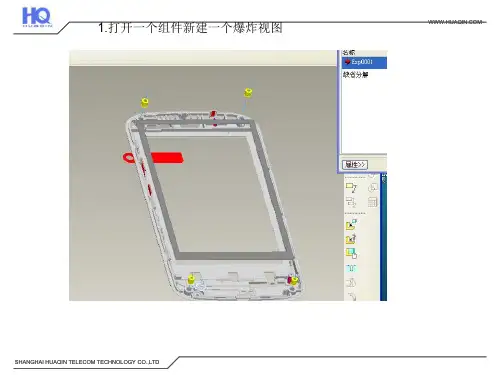
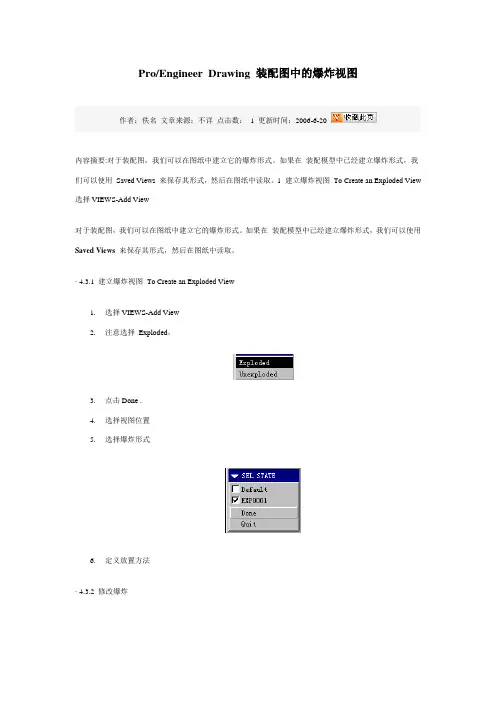
Pro/Engineer Drawing 装配图中的爆炸视图
作者:佚名文章来源:不详点击数: 1 更新时间:2006-6-20
内容摘要:对于装配图,我们可以在图纸中建立它的爆炸形式。
如果在装配模型中已经建立爆炸形式,我们可以使用Saved Views 来保存其形式,然后在图纸中读取。
1 建立爆炸视图To Create an Exploded View 选择VIEWS-Add View
对于装配图,我们可以在图纸中建立它的爆炸形式。
如果在装配模型中已经建立爆炸形式,我们可以使用Saved Views 来保存其形式,然后在图纸中读取。
· 4.3.1 建立爆炸视图To Create an Exploded View
1.选择VIEWS-Add View
2.注意选择Exploded,
3.点击Done .
4.选择视图位置
5.选择爆炸形式
6.定义放置方法
· 4.3.2 修改爆炸
1.选择VIEW MODIFY > Mod Explode.
2. 选取视图,出现菜单:
3.分别为:
∙建立新爆炸形式
∙设置当前爆炸形式
∙复制爆炸形式
∙重新定义爆炸形式。
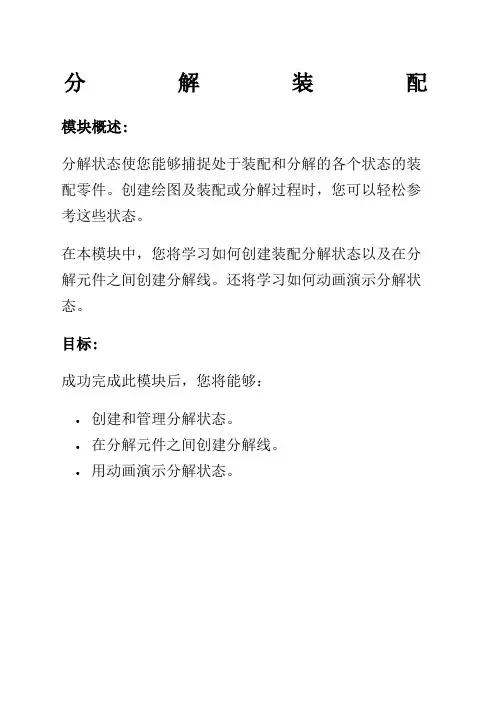
分解装配模块概述:分解状态使您能够捕捉处于装配和分解的各个状态的装配零件。
创建绘图及装配或分解过程时,您可以轻松参考这些状态。
在本模块中,您将学习如何创建装配分解状态以及在分解元件之间创建分解线。
还将学习如何动画演示分解状态。
目标:成功完成此模块后,您将能够:•创建和管理分解状态。
•在分解元件之间创建分解线。
•用动画演示分解状态。
一、概念:创建和管理分解状态创建和管理分解状态图1-取消分解的装配使用分解状态可快速重定位3D空间中的元件并通过选择视图管理器的“分解”(Explode)选项卡保存这些装配或分解视图。
放置绘图视图或使用它们创建装配或分解步骤时,可选择分解状态。
可开启或关闭分解状态,还可以创建多个分解状态。
指定运动类型和移动参考从装配分解元件前,必须指定运动类型和移动参考。
•运动类型-指定选定元件的运动类型。
运动类型包括:o“平移元件”(TranslateComponent)-线性移动选定元件。
这是默认的运动类型。
o“旋转元件”(RotateComponent)-绕指定的移动参考旋转选定元件。
o“复制位置”(CopyPosition)-将分解位置从选定元件复制到其他元件中。
此选项在操控板的“选项”(Options)选项卡中可用。
o“切换分解位置”(ToggleExplodeLocation)-在其原始位置和当前位置之间切换选定元件的放置位置。
可选择此选项重置元件的位置。
•移动参考-指定参考以定义选定元件的移动方向。
旋转元件时需要此参考,但是如果需要除三个默认方向之外的某个方向,则对于平移元件此参考是可选的。
可用的参考类型包括所有基准特征、平面曲面、边和顶点。
还可从操控板中单击“视图平面”(ViewPlane),使您能够沿装配的当前方向分解平行于屏幕的元件。
分解元件图2-分解的装配定义了运动类型和移动参考后,可选择要分解的元件。
有三种方法可用:•移动一个元件-在装配或子装配中通过选择它来移动一个元件。
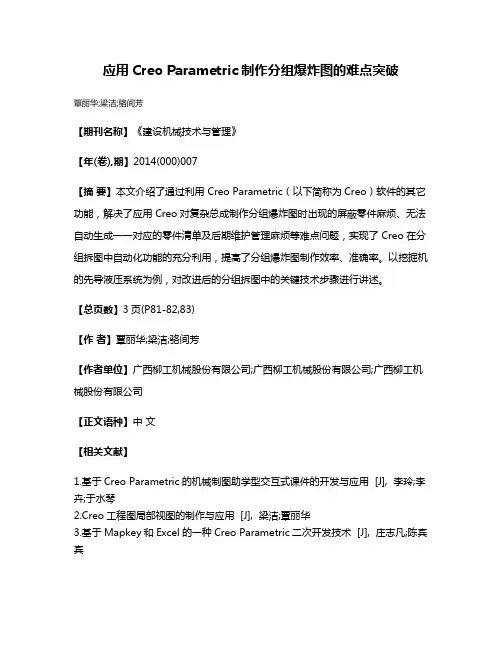
应用Creo Parametric制作分组爆炸图的难点突破
覃丽华;梁洁;骆间芳
【期刊名称】《建设机械技术与管理》
【年(卷),期】2014(000)007
【摘要】本文介绍了通过利用 Creo Parametric(以下简称为Creo)软件的其它功能,解决了应用 Creo对复杂总成制作分组爆炸图时出现的屏蔽零件麻烦、无法自动生成一一对应的零件清单及后期维护管理麻烦等难点问题,实现了 Creo在分组拆图中自动化功能的充分利用,提高了分组爆炸图制作效率、准确率。
以挖掘机的先导液压系统为例,对改进后的分组拆图中的关键技术步骤进行讲述。
【总页数】3页(P81-82,83)
【作者】覃丽华;梁洁;骆间芳
【作者单位】广西柳工机械股份有限公司;广西柳工机械股份有限公司;广西柳工机械股份有限公司
【正文语种】中文
【相关文献】
1.基于Creo Parametric的机械制图助学型交互式课件的开发与应用 [J], 李玲;李卉;于水琴
2.Creo工程图局部视图的制作与应用 [J], 梁洁;覃丽华
3.基于Mapkey和Excel的一种Creo Parametric二次开发技术 [J], 庄志凡;陈宾宾
4.关于Creo Parametric 4.0 Mapkey技术的研究 [J], 庄志凡
5.关于Creo Parametric 4.0 Mapkey技术的研究 [J], 庄志凡
因版权原因,仅展示原文概要,查看原文内容请购买。
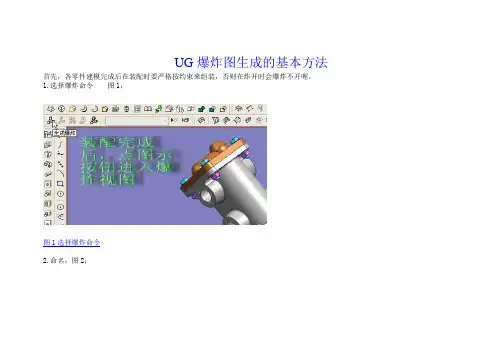
UG爆炸图生成的基本方法首先,各零件建模完成后在装配时要严格按约束来组装,否则在炸开时会爆炸不开喔。
1.选择爆炸命令图1;
图1选择爆炸命令
2.命名,图2;
图2命名爆炸视图名字
3.选中本次操作要炸开的零件(装配关系雷同、需要炸开距离一样),如图3的四个螺栓,可以一起炸开;
图3选中需要爆炸开的零件
4.点自动爆炸组件命令,图4;
图4用自动炸开方式
5.输入炸开距离图5,确定,即得图6效果;
图5输入炸开距离
图6炸开后的样子
6.再选下一个(组),选择自动爆炸并输入炸开距离,图7;
图7下一组炸开
7.发现距离不合适,图8;
图8发现炸开距离不合适
8.撤消图9;
图9撤消
9.重新调整输入炸开距离,图10
图10调整炸开距离10.调整后的结果图11;
图11调整后的结果
11.依次炸开各零件,图12
图12依次炸开各零件
12.调整出图视角并存盘,图13
图13调整出图视角并存盘13.转换输出2D图,图14
图14转换输出2D图14.输出DWG文件,图15
图15输出DWG文件
15.CAD后处理的结果(说明书用爆炸图),图16
图16CAD后处理后的说明书用爆炸插图.jpg。
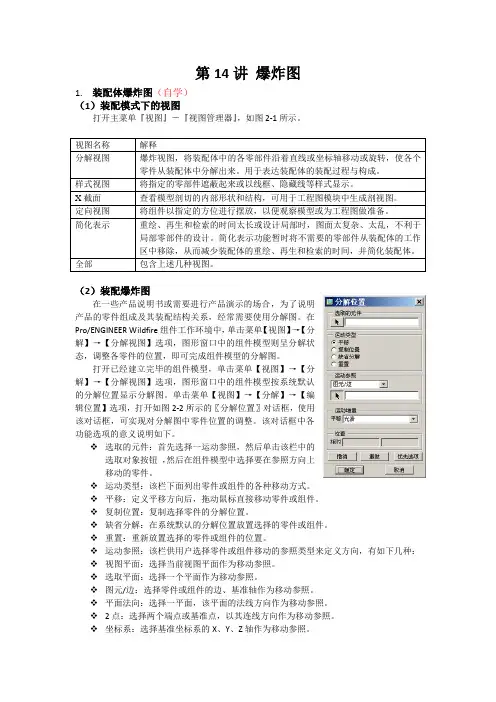
第14讲爆炸图1.装配体爆炸图(自学)(1)装配模式下的视图打开主菜单『视图』-『视图管理器』,如图2-1所示。
(2)装配爆炸图在一些产品说明书或需要进行产品演示的场合,为了说明产品的零件组成及其装配结构关系,经常需要使用分解图。
在Pro/ENGINEER Wildfire组件工作环境中,单击菜单【视图】→【分解】→【分解视图】选项,图形窗口中的组件模型则呈分解状态,调整各零件的位置,即可完成组件模型的分解图。
打开已经建立完毕的组件模型,单击菜单【视图】→【分解】→【分解视图】选项,图形窗口中的组件模型按系统默认的分解位置显示分解图。
单击菜单【视图】→【分解】→【编辑位置】选项,打开如图2-2所示的〖分解位置〗对话框,使用该对话框,可实现对分解图中零件位置的调整。
该对话框中各功能选项的意义说明如下。
选取的元件:首先选择一运动参照,然后单击该栏中的选取对象按钮,然后在组件模型中选择要在参照方向上移动的零件。
运动类型:该栏下面列出零件或组件的各种移动方式。
平移:定义平移方向后,拖动鼠标直接移动零件或组件。
复制位置:复制选择零件的分解位置。
缺省分解:在系统默认的分解位置放置选择的零件或组件。
重置:重新放置选择的零件或组件的位置。
运动参照:该栏供用户选择零件或组件移动的参照类型来定义方向,有如下几种: 视图平面:选择当前视图平面作为移动参照。
选取平面:选择一个平面作为移动参照。
图元/边:选择零件或组件的边、基准轴作为移动参照。
平面法向:选择一平面,该平面的法线方向作为移动参照。
2点:选择两个端点或基准点,以其连线方向作为移动参照。
坐标系:选择基准坐标系的X、Y、Z轴作为移动参照。
运动增量:该栏显示零件或组件相对移动的尺寸增量。
位置:该栏显示零件或组件相对移动的相关尺寸变化量。
(3)装配偏距线在分解图中建立零件的偏距线,可清楚地表示零件间的位置关系。
经常用此方法制作产品说明书中的一些插图,下图为使用偏距线标注零件安装位置的实例。
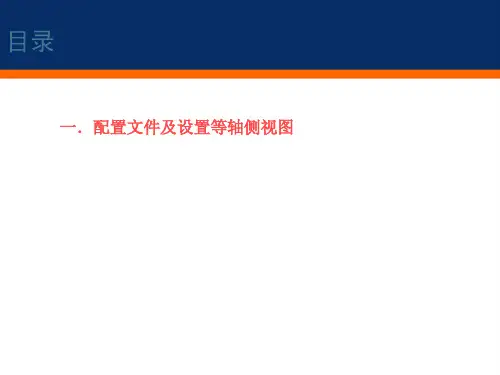
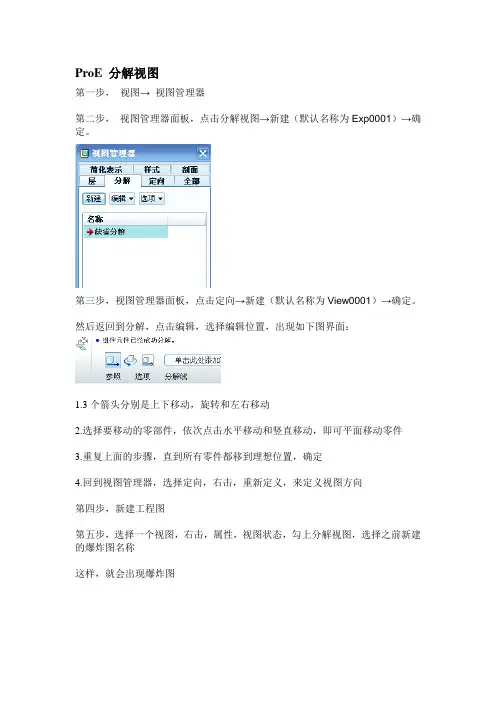
ProE 分解视图
第一步,视图→视图管理器
第二步,视图管理器面板,点击分解视图→新建(默认名称为Exp0001)→确定。
第三步,视图管理器面板,点击定向→新建(默认名称为View0001)→确定。
然后返回到分解,点击编辑,选择编辑位置,出现如下图界面:
1.3个箭头分别是上下移动,旋转和左右移动
2.选择要移动的零部件,依次点击水平移动和竖直移动,即可平面移动零件
3.重复上面的步骤,直到所有零件都移到理想位置,确定
4.回到视图管理器,选择定向,右击,重新定义,来定义视图方向
第四步,新建工程图
第五步,选择一个视图,右击,属性,视图状态,勾上分解视图,选择之前新建的爆炸图名称
这样,就会出现爆炸图。
![使用装配剖面视图_Creo 4.0中文版基础教程_[共2页]](https://uimg.taocdn.com/664be83c6294dd88d1d26b6a.webp)
管理装配视图
307
图10-71 视图管理器(1) 图10-72 视图管理器(2) 图10-73 视图管理器(3)
创建爆炸视图并编辑好各元件位置后,单击“返回”按钮,接着单击“编辑”按钮,如图10-74所示。
从打开的下拉菜单中选择“保存”命令,系统弹出图10-75所示的“保存显示元素”对话框,单击“确定”按钮,从而完成保存命名的新爆炸视图。
图10-74 保存操作 图10-75 “保存显示元素”对话框 在“视图管理器”对话框的“分解”选项卡中,使用其“编辑”下拉菜单还可以进行“切换分解状况”“移除”“重命名”“编辑位置”和“分解状态”等命令操作。
10.6.2 使用装配剖面视图
在工业产品的实际设计过程中,有时需要通过设置剖面来观察装配体中的结构关系,以此来直观地分析产品结构装配的合理性和把握内部结构的细节问题等。
在“装配”模块中,可以创建一个与整个装配或仅与一个选定零件相交的剖面,装配中每个零件的剖面线分别确定。
使用“视图管理器”对话框可以创建多种类型的剖面。
包括平面横截面(画有剖面线或进行了填充)、偏移横截面(画有剖面线,但未进行填充)和来自多面模型(.stl 文件)的横截面或区域截面。
设置剖面的功能基本在“视图管理器”对话框的“截面”选项卡中。
要为装配体创建剖面,则在在功能区的“模型”选项卡的“模型显示”组中单击“视图
管理器”按钮
,或者在“图形”工具栏中单击“视图管理器”按钮,系统弹出“视图。

抓住元件任意拖放各种爆炸图制作方法全军覆没
不再需要分解视图,不再需要编辑位置,
不再需要选择运动参照方式,更不需要保存分解状态。
只要抓住元件,就可以要你想要的爆炸图了。
打开装配模型文件。
如果觉得这个缺省视图方向不是自己喜欢的工程图视图方向,调整一下。
在[视图]下拉菜单下单击[视图管理器],
单击[编辑]-[保存],视图名称定义为favorite_view,
单击[确定],关闭[视图管理器],保存装配模型文件。
如果你只在意将来工程图中元件的位置而不在意其视图方向,以上过程可以省略。
这一过程只是通过调整组件视图方向达到调整元件视图方向的目的,
对元件在工程图中的位置调整完全没有影响。
新建绘图文件,插入普通模型视图。
模型视图方向为缺省方向。
双击[模型视图名]中的favorite_view, 视图方向调整为上述自定义方向。
单击[应用],在[视图状态]中勾选[视图中的分解元件],
单击[定制分解状态],系统要求选择元件。
此时,左键抓住任一元件,拖移到任意位置,再击左键放下。
全部元件调整到合适位置后,[分解位置]对话框中单击[确定],[菜单管理器]中单击[完成/
返回],
关闭[绘图视图]对话框,即可进行球标标注。
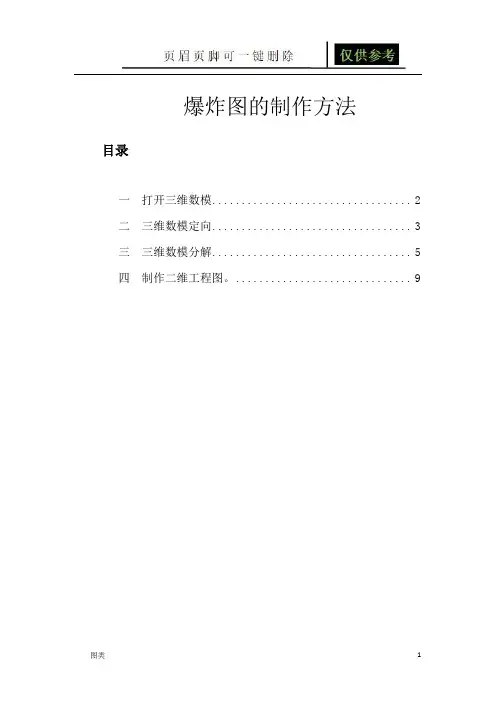
爆炸图的制作方法目录一打开三维数模 (2)二三维数模定向 (3)三三维数模分解 (5)四制作二维工程图。
(9)爆炸图的制作方法一打开三维数模1,可以用PRO/E打开的文件类型:**.prt;**.asm*;*.stp,如果非以上格式,需要转换为STP格式。
2,打开方法:文件→打开→文件存放的位置→(如果为STP格式,需要选择“所有文件”)→打开。
3,打开后显示如下:直接单击“确定”即可打开该三维数模。
二三维数模定向1,将三维数模移动到适当位置。
操作方法为:用滚轮滚动来放大与缩小,同时按住左键和滚轮可以旋转。
2,关闭不必要的参考点、线、面。
操作方法为:单击以下图标。
3,选择一个正视图参考面。
例如模型本身的FRONT,如果没有则需要自己根据实际情况建立。
操作方法为:A,单击草绘→选择一个平面→草绘,此时该平面则正视与屏幕。
B,退出草绘状态,单击右下角的图标,退出草绘。
C,保存正视图,单击图标→方向→保存的视图→输入名称→保存→确定。
4,进入视图管理器为三维数模重新定向。
操作方法为:单击视图管理器→定向→新建→重命名→编辑→重定义→类型→动态定向→输入H:28 V:-45→确定。
注意:重命名后按“ENTER”即可。
三三维数模分解1,进入视图管理器分解三维数模。
操作方法为:单击视图管理器→分解→新建→重命名→(方法一:编辑→编辑位置)→(方法二:属性→编辑位置)→进入可分解状态。
注意:重命名后按“ENTER”即可。
2,编辑三维数模位置。
A,根据模型树的内容熟悉零件号和各零件的位置,预估各零件摆放的位置。
B,将零件移动到合适的位置。
选取零件方法一:在模型树中选取各要移动的零件,按住“CTRL”可以同时选中多个零件;选取零件方法二:利用鼠标左键直接选中各要移动的零件,按住“CTRL”可以同时选中多个零件。
然后利用控制点将零件移动到合适的位置。
必要时要利用参照的面、线来移动零件。
3,绘制偏移线。
A,将所有零件都移动到合适位置后,单击偏移线进入编辑状态,直接选取偏移线的起点和终点对应的曲面,则自动生成偏移线。
程contents•Creo20软件简介与基本操作•分解装配设计原理及方法目录•Creo20中分解装配实现步骤•动画演示在Creo20中应用场景•总结回顾与拓展延伸Creo20软件简介与基本操作01强大的3D建模能力灵活的装配设计高效的参数化设计丰富的标准件库Creo20软件功能特点Creo20提供了一套完整的3D建模工具,支持各种复杂形状的创建和编辑。
Creo20支持全参数化设计,可以通过修改参数快速调整模型,提高设计效率。
软件支持自顶向下和自底向上的装配设计方法,能够实现大型复杂装配体的快速构建。
软件内置了大量标准件库,方便用户快速调用和组装标准件。
03自定义界面用户可以根据自己的使用习惯自定义界面布局和工具栏,提高工作效率。
01界面布局Creo20的界面布局清晰明了,包括菜单栏、工具栏、模型树、属性栏等部分。
02常用工具工具栏中包含了常用的建模、装配、渲染等工具,方便用户快速调用。
界面布局与常用工具基本操作技巧与快捷键基本操作技巧包括鼠标和键盘的配合使用、选择对象的方法、视图操作等。
快捷键Creo20提供了丰富的快捷键,可以大大提高操作效率。
例如,Ctrl+C和Ctrl+V分别用于复制和粘贴,Ctrl+Z用于撤销上一步操作等。
自定义快捷键用户可以根据自己的使用习惯自定义快捷键,进一步提高工作效率。
分解装配设计原理及方法02分解装配概念及作用分解装配定义将整体产品或设备拆分为多个组件或部分,以便更好地理解和分析各组件之间的关系和功能。
作用通过分解装配,可以清晰地展示产品或设备的内部结构和工作原理,有助于设计者进行更深入的分析和优化。
确保分解后的各组件或部分能够保持原有的功能,且易于重新组装。
功能性原则简洁性原则可视化原则在分解过程中,尽量简化结构,减少不必要的组件和连接件,以降低制造成本和提高装配效率。
通过合理的布局和色彩搭配,使分解装配图更加直观易懂,方便设计者进行分析和交流。
030201分解装配设计原则将产品或设备按照一定顺序拆分为多个部分,并以爆炸图的形式展示各部分的相对位置和关系。
Science &Technology Vision 科技视界在这里我们介绍采并以某工程机械尾灯安装总成为例,如图1所某工程机械电器系统尾灯安装总成,主要由灯箱、组合灯垫圈等实体零部件组成。
模型尾灯安装总成上的所有零部件按照拆分顺序依次拆解,图2为安装螺栓装配关系,通过对该模型进行局部剖视,显现出安装螺栓在内部结构中的安装位置。
具体操作主要分两个部分进行,即局部视图的制作:包括实体模型拆分及截面设置,以及工程图中实现局部视图的要领。
1实体局部视图制作要点Creo 中的局部视图是在3D 实体零件装配后进行的。
当主要的机械零件模型都完成以后,可对三维模型进行爆炸拆分,此时零件的实体局部视图就可以开始制作了。
1.1打开已建好的机械零件模型工程图,并在工程图界面状态下,将其设置等轴侧视图状态。
在工程图树形结构中打开三维实体模型,对该零件模型确立最佳“定向”并进行拆分。
1.2在选项卡【模型】中选择【视图管理器】→点击【定向】→双击【标作者简介:梁洁(1963—),女,大专。
1982—),女,本科。
图1完整的尾灯安装总成图图2图3图469. All Rights Reserved.后点击【保存】,此时完成三维爆炸图形。
2局部视图操作步骤关键点零件完成爆炸拆分,开始制作局部视图,局部剖视的难点、关键点是如何确定基准平面和截面(剖切面)。
首先,了解机械零件模型哪个部位内部结构需凸现出来,通过“视图管理器”功能键的设置,再对实体零件模型确定剖切平面及基准平面,然后进入草绘状态,并对机械零件进行剖切面定义,具体操作如下:2.1完成零件模型拆分后,在【视图管理器】→选择【截面】→点击【新建】→选择【偏移】→命名【A-A】→回车,进入草绘状态,见图4。
2.2在草绘工作区进行创建截面,首先对实体灯箱选择基准平面,这是局部视图关键点和难点,正确选择基准平面决定剖切后能否看到其装配位置。
选择并点击灯箱的剖切平面,该平面与基准平面垂直,如下图5,进入截面状态。
分解(爆炸)图的制作方法
出图或是图片都可以使用,如下图所示效果:
三维分解视图
工程图分解与实物
pdf出图效果
制作方法:
1. 点击“视图管理器”/“分解”/“新建” - - - -输入名称,如下图:
2. 编辑分解状态,点击“视图”/“分解”/“编辑位置”,如下图所示:
弹出“分解位置”窗口
可选择不同的参照来做分解,“优先选项”中还可以设置选取的方式。将个元件慢慢分解完
成后其效果如下图:
3. 插入偏距线,点击“视图”/“分解”/“偏距线”/“创建”,如下图:
按照分解关系分别创建偏距线以表示各零部件的分解过程,最后得到如下图的效果:
4. 保存分解状态并回到装配状态,方法:
回到装配状态并保存文件,完成三维工作,如下图:
5. 出图工作,一搬视图与爆炸视图同时存在一张图纸上,方法如下:
(1)新建图纸/插入一搬视图;
(2)插入视图在类别中选择“视图状态”/够选“视图中的分解元件”/下拉选择前面做好
的“分解”/“确定”完成。如下图:
最终出图效果: